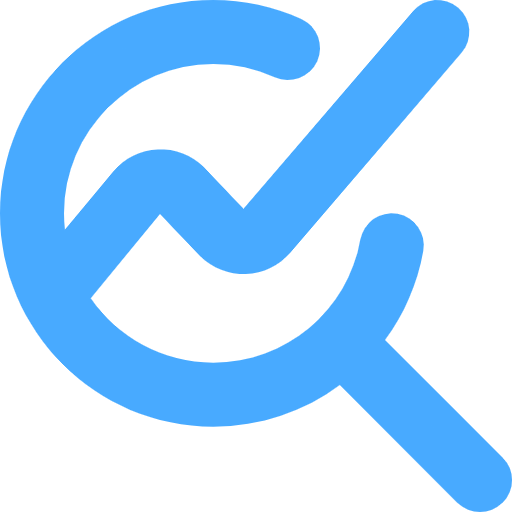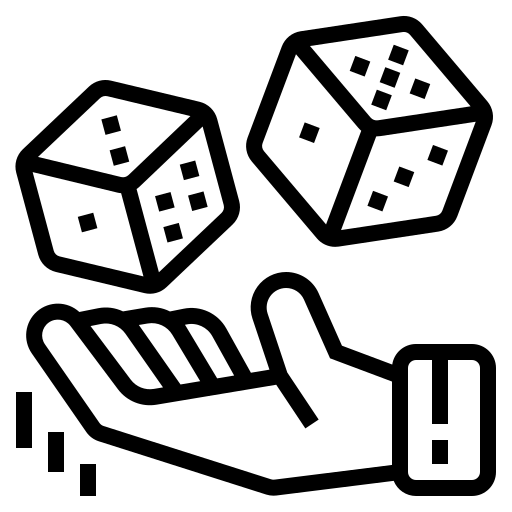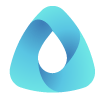Wiki7
Comment fonctionne le Market Maker Exposition Lab ?

Objectif de ce wiki :
- Maîtriser notre outil Market Maker Exposition Lab
- Créez vos propres niveaux d’exposition Market Maker sur l’indice S&P500.
- Apprenez à créer votre analyse vis-à-vis de l’évolution de l'Exposition des Market Makers jour par jour, avec pour objectif d’identifier des niveaux de fort intérêt
Introduction
Avant d’apprendre à manipuler notre outil, rappelons ce qu’est le Market Maker Exposition Lab et l’exposition Market Maker !
Notre page Market Maker Exposition Lab (MMELAB), que vous pouvez retrouver dans la section « OptionLab », regroupe plusieurs outils qui vont vous permettre d’analyser l’exposition Market Maker en filtrant les échéances et en créant vos propres graphiques et tableaux.
À l’inverse de la page « Exposition Market Maker », qui est une analyse quotidienne du marché du SPX (S&P500), cette section vous permet d’étudier comme bon vous semble l’exposition Market Maker et de créer vos propres analyses.


Avant de se lancer dans la manipulation de données, il peut être nécessaire de comprendre pourquoi l’Exposition Market Maker est importante. Pour cela, un article et une étude de cas (parmi tant d’autres) sont disponibles à la lecture. Maintenant que vous avez compris pourquoi les marchés réagissent à nos niveaux, on peut passer à l’étape suivante : notre outil Market Maker Exposition Lab.
L'exposition Market Maker
Les paramètres
On peut décomposer la page en 3 sections : La première est la partie paramètre. C’est ici que vous choisissez votre produit (pour le moment, seul l’indice S&P500 est disponible), ainsi que la date. Dans notre exemple, ce sera le SPX 18 décembre EOD (End of Day, ou fin de journée en français). Les deux encarts de droite vous donnent plusieurs informations telles que l’exposition nette ou encore l’open interest total. À l’extrême droite, deux cases nommées 1 Standard Deviation et 2 Standard Deviation vont vous permettre d’afficher les données.

À vous de choisir quelle plage de données vous souhaitez afficher. Afin de lancer l’affichage, une des deux cases doit obligatoirement être cochée. Si vous souhaitez afficher l’ensemble des strikes, il vous suffit de cocher puis décocher 1 Standard Deviation ou 2 Standard Deviation.

Afin de vous accompagner tout au long de l’utilisation de nos outils, la grande majorité d’entre eux sont équipés de mémos accessibles via le logo « i » bleu, présent en haut à droite des différents éléments. Dans le cas où nos outils sont paramétrables, ce logo est remplacé par un engrenage bleu. En l’actionnant, vous accédez aux paramètres.
La visualisation "Graphique"
Une fois votre date choisie et votre option SD1 ou SD2 cochée, le graphique s’actualise et s’affiche comme ci-dessous.

Sur ce graphique, vous visualisez actuellement l’exposition Market Maker par strike sur l’axe des X et par milliard sur l’axe des Y de l’ensemble des échéances existantes. Actuellement, vous êtes sur l’onglet graphique. Un second onglet existe : l’onglet table, situé en haut à gauche de l’image ci-dessus. Celui-ci vous permet de visualiser les données d’exposition Market Maker, mais pas seulement !
La visualisation sous forme de "table"

Quand vous passez en mode « table », vous accédez à de nouvelles informations non disponibles « graphiquement ».
Le tableau s’organise sous forme de lignes représentant chaque strike (selon l’option choisie : 1 standard deviation, 2 standard deviations ou décoché), ainsi vous aurez accès à l’ensemble des strikes.
Les colonnes, elles, s’articulent comme suivent :
- 1ère colonne : permet de sélectionner une ligne afin de la transférer directement dans le dernier onglet, qui vous permet un filtrage selon vos sélections (encore en développement).
- 2e colonne : affiche le strike.
- 3e colonne : reflète l'exposition Market Maker en milliards de dollars, tout comme la 4e colonne, qui représente cette exposition MM graphiquement.
- 5e colonne : valeur absolue de l'exposition MM.
- 6e colonne : le notional delta, qui, comme l'onglet "Tableau de comparaison", est encore en cours de développement.
- Colonnes 7, 8 et 9 : informations sur les quantités de contrats ouverts via, respectivement, l'open interest total call et put.
- Avant-dernière colonne : l'éloignement du strike par rapport au prix de clôture, permettant de mettre en perspective nos données.
- 11e et dernière colonne : représente l'exposition MM face au delta, elle aussi en phase de test.
Dans plusieurs colonnes sont disposées des étiquettes semblables à celle présente ci-contre. Ces étiquettes sont là pour contraster les niveaux importants par leur quantité, à savoir que ceux-ci s’actualisent en fonction de vos paramètres : 1 Standard Deviation, 2 Standard Deviation ou sans case cochée. Si vous cochez le paramètre 1 Standard Deviation, les top 1, 2, 3 et low 1, 2, 3 seront comptés vis-à-vis des strikes affichés dans le tableau etc.
Comment filtrer les échéances (dates d'expiration)
On a vu ensemble jusqu’à présent comment afficher sous forme graphique et tableau les différentes données générées par notre outil, mais ces données dépendent exclusivement des strikes sélectionnés via les paramètres (0, 1, 2 standard deviation). Mais qu’en est-il des échéances ?
Vous avez peut-être remarqué sur la partie droite de votre fenêtre deux logos bleus : le premier est un calendrier, le second un graphique. On va s’intéresser dans un premier temps au logo sous forme de calendrier. En cliquant sur le calendrier, une fenêtre s’ouvrira sur la partie latérale droite de votre écran, et l’ensemble des échéances s’affichera sous forme de boutons actionnables.

Une fois cette fenêtre ouverte, plusieurs informations vous sont présentées.
Dans un premier temps, le bouton « Select All » (ou « Sélectionner tout ») vous permet de sélectionner toutes les échéances. Par défaut, si aucune échéance n’est filtrée, le tableau ainsi que les graphiques considèrent que vous avez sélectionné toutes les échéances, afin d’éviter un tableau vide. Ainsi, que toutes les échéances soient sélectionnées ou aucune, le résultat sera le même.
Si vous souhaitez choisir une ou plusieurs échéances à afficher dans l’onglet « Graphique » ou « Tableau », il vous suffit de cliquer sur les échéances désirées. Par exemple, si je sélectionne l’échéance du 23 décembre 2024, celle-ci se voit encadrée en rouge. Vous pouvez ainsi sélectionner autant d’échéances que vous souhaitez pour les analyser.
En plus des dates d’échéances, vous retrouverez plusieurs informations supplémentaires.


Tout comme les informations textuelles, la couleur du bouton a aussi son importance, allant du blanc si l’exposition est nulle (0%) à une couleur plus foncée proportionnellement représentative de l’exposition MM par l’échéance spécifique. En somme, plus l’échéance est considérée comme importante par le marché du S&P500, plus l’exposition y sera forte, reflétée par sa couleur et son pourcentage (située à droite de la date).
L'évolution de l'Exposition Market Maker dans le temps
Notre outil d’Évolution de l’Exposition Market Maker reprend le même principe que celui développé dans la première partie de cet article, mais cette fois-ci en comparant cette même exposition entre deux dates et échéances de votre choix, au lieu d’analyser uniquement l’Exposition Market Maker du jour.

Actuellement en période de développement, cet outil peut présenter quelques bugs. Il est par exemple, nécessaire d’actualiser la page si vous souhaitez à nouveau naviguer avec des données d’exposition Market Maker (outil développé dans la première partie de cet article). De même, seul l’onglet « Graphique » est disponible, l’onglet « Table » est pour le moment non fonctionnel si vous souhaitez travailler sur la comparaison de deux échéances.
On a abordé précédemment l’accès au calendrier qui se trouve sur le côté droit de votre fenêtre, celui-ci permettant d’ouvrir les paramètres de l’outil d’Exposition Market Maker. Sous ce calendrier figure un second logo sous forme de graphique. C’est lui qui va nous intéresser maintenant. Ce bouton va vous ouvrir un second encart qui vous permettra de sélectionner deux dates, deux séances de trading, et de les comparer entre elles afin d’en étudier l’évolution de l’Exposition Market Maker.

La manipulation est assez simple : il vous suffit de cliquer sur le bouton rond comportant un graphique blanc sur le coté droit de votre fenetre. S’ouvre ensuite un encart en bas de votre page. À vous de sélectionner deux séances à comparer. Il peut s’agir de deux dates, comme dans notre exemple où sont comparées les séances du 17 et du 18 décembre 2024 sur l’indice SPX (S&P500). Une fois ces dates sélectionnées, vous pouvez cliquer sur le bouton « Comparer les données »

Le code couleur est le même que précédemment : la couleur varie en fonction de l’exposition MM. Les échéances sélectionnées sont quant à elles représentées en rouge.

Notre outil permet aussi l’analyse de deux jeux de données intraday, par exemple durant la session du matin ou de l’après-midi. Les dates sélectionnées ne sont pas nécessairement distantes d’un jour. Il est également à noter que la 1ère date à choisir doit toujours être la plus éloignée et la 2nde la plus proche d’aujourd’hui, afin de ne pas inverser le calcul.

Conclusion
Vous savez désormais tout ce qui est nécessaire pour à votre tour, établir vos propres stratégies en y incluant les données d’Exposition Market Maker. Par le biais de ces deux outils, vous allez pouvoir créer vos niveaux et les backtester grâce aux données historiques que nous mettons à votre disposition.
F.A.Q
Le MMELAB est un outil qui vous permet d’analyser l’exposition des Market Makers sur l’indice S&P500. Il vous aide à identifier des niveaux de fort intérêt en créant vos propres analyses graphiques et tableaux basés sur des données historiques et actuelles.
L’objectif est de permettre aux utilisateurs de :
Maîtriser l’analyse de l’exposition Market Maker.
Identifier les niveaux importants sur l’indice S&P500.
Construire et backtester leurs propres stratégies basées sur ces données.
La page « Exposition Market Maker » fournit une analyse quotidienne pour le lendemain, tandis que le MMELAB permet de comparer et d’étudier l’exposition sur plusieurs échéances
Vous devez sélectionner une date et cocher l’une des options suivantes :
- 1 Standard Deviation.
- 2 Standard Deviation. Ces options déterminent la plage des strikes visibles. Si aucune case n’est cochée, toutes les données sont affichées.
- Graphique : Visualisez l’exposition Market Maker par strike et par échéance de manière graphique.
- Table : Accédez à des informations supplémentaires non disponibles dans le graphique, comme le notional delta, les open interests, et l’éloignement des strikes par rapport au prix de clôture.
- Cliquez sur l’icône calendrier à droite de votre écran. Une fenêtre s’ouvre avec toutes les échéances disponibles. Vous pouvez sélectionner une ou plusieurs échéances ou cliquer sur « Select All » pour afficher toutes les échéances.
- Cliquez sur l’icône graphique situé sous le calendrier. Une fenêtre s’ouvre en bas de votre écran, vous permettant de sélectionner deux dates ou séances. Une fois vos dates choisies, cliquez sur « Comparer les données » pour visualiser l’évolution de l’exposition Market Maker.
- Les boutons blancs indiquent une exposition nulle.
- Les couleurs plus foncées représentent une exposition croissante.
- Les échéances sélectionnées sont mises en évidence en rouge.
- Vous pouvez analyser deux jeux de données intraday, par exemple, entre une session du matin et une session de l’après-midi. Cela permet d’étudier l’évolution de l’exposition au cours de la journée.
L’outil est en cours de développement, donc certains bugs peuvent survenir. Si vous rencontrez des problèmes :
- Actualisez la page.
- Notez que l’onglet « Table » n’est pas encore fonctionnel pour la comparaison de deux échéances.
Recevez nos articles et analyses directement dans votre boîte mail. Abonnez-vous dès maintenant à notre newsletter gratuite et ne manquez pas nos dernières actualités.
Découvrez également :
Consultez nos articles pour en apprendre davantage sur le fonctionnement des options et sur notre approche unique à leur égard.
Explorez nos différentes approches en matière d’options, allant du classique ‘Iron Condor’ à nos structures les plus spécifiques.
Cette section centralise toutes nos études et analyses qui s’appuient principalement sur nos outils et indicateurs.
Vous débutez avec les options et vous ne savez pas par où commencer ? Cette section est faite pour vous !
Les articles, conseils, commentaires et opinions formulés sur Sigmas7 n’ont pas pour vocation de constituer des conseils en investissement au sens des articles L. 321-1 et D. 321-1 du Code Monétaire et Financier ou des contrats financiers énumérés à l’article 314-31-1 du RGAMF et à l’article L. 533-12-7 du code monétaire et financier. En outre, ils ne peuvent remplacer un conseil personnalisé prodigué par une personne habilitée à la suite d’une étude approfondie des besoins de son client. Sigmas7 n’est en aucun cas une offre de conseil en investissement ni une incitation quelconque à acheter ou vendre des instruments financiers. À toutes fins utiles, nous rappelons à nos lecteurs que les performances passées ne préjugent pas des performances futures et que l’investissement comporte un risque de perte en capital.